Abhängig von der Methode, die Sie verwenden müssen Deinstallieren Sie A Better Finder Rename sowie anderer unerwünschter Mac-Programme kann dieses Tutorial sowohl für Mac-Neulinge als auch für Experten nützlich sein. Sie erfahren, wie Sie als Anfänger das Programm „A Better Finder Rename“ für Mac manuell deinstallieren.
Als Profi werden Sie mit einer ausgefeilten Deinstallationsmethode für A Better Finder Rename, Tissue-Techniken und einem kompetenten Deinstallationsprogramm vertraut gemacht, das Sie noch nie zuvor verwendet haben. Ganz gleich, wie erfahren oder unerfahren Sie waren, die ausführlichen Deinstallationsanweisungen von A Better Finder Rename zeigen Ihnen, wie Sie die Deinstallation vollständig durchführen Entfernen Sie die unerwünschte Software vollständig von Ihrem Mac aus. A Better Finder Rename kann mithilfe der manuellen Deinstallationsmethode oder eines Deinstallationsprogramms eines Drittanbieters vollständig deinstalliert werden. Lassen Sie uns nun ihre Funktionsweise untersuchen.
Inhalte: Teil 1. Überblick über A Better Finder RenameTeil 2. So deinstallieren Sie A Better Finder Rename ordnungsgemäß vom MacTeil 3. Einfaches Entfernen von A Better Finder Rename mit einem professionellen DeinstallationsprogrammTeil 4. Fazit
Teil 1. Überblick über A Better Finder Rename
Die Mac-Software namens Eine bessere Finder-Umbenennung ist ein effektives Tool zum Umbenennen von Dateien. Benutzer können mit Hilfe dieser Umbenennungsanwendung schnell und einfach eine Vielzahl von Dateien umbenennen, indem sie die Dateien einfach per Drag & Drop weiter in das Tool ziehen, den Dateinamen und das Suffix ändern oder die Dateien sogar alphabetisch ordnen. Dank dieses Programms müssen Sie sich keine Sorgen mehr über die mühsamen Umbenennungsvorgänge machen.
Unabhängig davon, ob Sie über mangelnde Computerkenntnisse verfügen, ist das Programm „A Better Finder Rename“ recht einfach zu verwenden. Durch einfaches Ziehen eines Elements in den Finder ist es möglich, viele Dateien gleichzeitig umzubenennen, darunter Audiodateien, Bilder, Bilder und andere Arten von Batchdateien. Alle Änderungen können im Voraus angezeigt werden, so dass Sie genau sehen können, wie die neu angeordneten Objekte aussehen werden, und Ihnen viel Zeit für die Behebung Ihrer Fehler erspart.
Wenn Sie also nach einer Anwendung suchen, die Sie beim Umbenennen einer großen Sammlung elektronischer Musik, Fotos oder Dateien unterstützen kann, sollte die Anwendung „A Better Finder Rename“ Ihre erste Wahl sein. Es scheint, dass es für einen beträchtlichen Prozentsatz der Benutzer schwierig ist, A Better Finder Rename effektiv auf ihren Computern zu deinstallieren. Einige Benutzer haben Probleme, während sie das Programm entfernen, während andere Probleme haben, nachdem die Software von ihrem Gerät entfernt wurde. Auf Ihrem Apple-Computer nützt das nichts.
- Bei der Installation funktioniert die Anwendung nicht immer ordnungsgemäß.
- Die Leistung Ihres Computers wird durch die Installation von A Better Finder Rename beeinträchtigt.
- Die Anwendung belegt übermäßig viel Speicherplatz auf der Festplatte Ihres Computers.
- Es wird dringend empfohlen, A Better Finder Rename nach der Deinstallation erneut auf Ihrem Computer zu installieren.
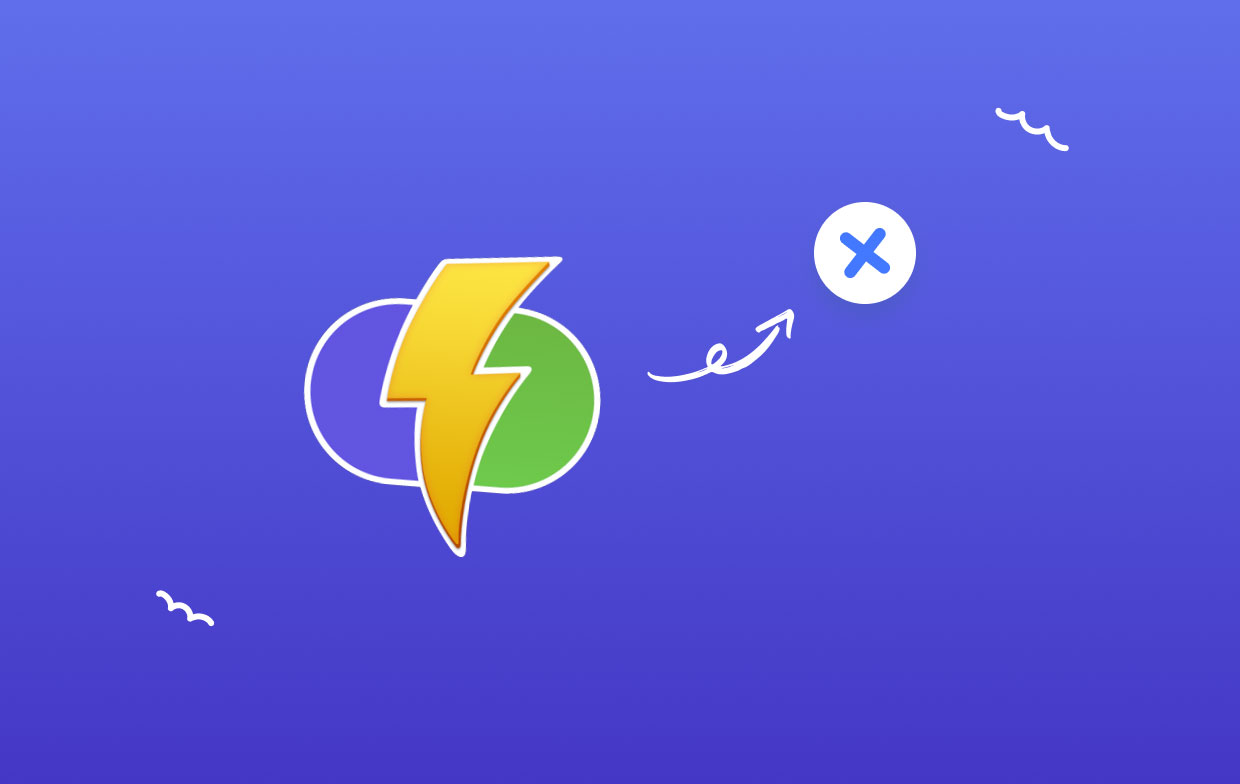
Teil 2. So deinstallieren Sie A Better Finder Rename ordnungsgemäß vom Mac
Ein besserer Finder zum manuellen Entfernen von Umbenennungen
Schritt 1: Beenden Sie auf dem Mac die Anwendung, um mit der Deinstallation von A Better Finder Rename zu beginnen
- In den Dock, der rechten Maustaste auf Klicken Sie auf das Programmsymbol „A Better Finder Rename“ und wählen Sie „ Verlassen, oder
- Sie können auf die Activity Monitor und erzwingen Sie dort das Beenden Ihres A Better Finder Rename-Programms, wenn Sie dies nicht über das Dock tun konnten.
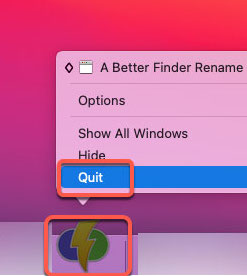
Schritt 2: Ziehen Entfernen Sie das unerwünschte Programm manuell in den Papierkorb oder verwenden Sie das Rechtsklick-Menü des Finders, um es auszuwählen In den Papierkorb verschieben Wahl nach dem Öffnen der Anwendungen Verzeichnis oder der Ort, an dem die Anwendung „A Better Finder Rename“ installiert ist.
- Lokalisieren und Deinstallieren Ein besserer Finder. Benennen Sie die zugehörigen Dateien der App aus den ausgewählten Unterordnern um.
- Auswählen Alles, was mit dem A Better Finder Rename-Programm zusammenhängt, indem Sie das Papierkorbsymbol auf dem öffnen Dock, Dann wählen Empty Trash. Danach starten Sie Ihren Mac neu.
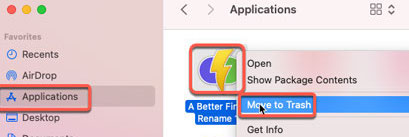
Teil 3. Einfaches Entfernen von A Better Finder Rename mit einem professionellen Deinstallationsprogramm
Mit Hilfe von iMyMac PowerMyMac können Sie einen Mac von allen unnötigen Dateien befreien, einschließlich großer Dokumente, Dateien und Papierkorbdateien jeglicher Art. Dadurch ist es möglich, Mülldokumente und überflüssige Dateien schneller zu erkennen und zu löschen. PowerMyMac kann Ihren Mac analysieren und anschließend einen Bericht erstellen, der seinen aktuellen Zustand zusammenfasst, einschließlich des Status des Prozessors und der Menge an RAM verwendet werden, die Menge der verbrauchten Energie und das Laufwerk.
Sie können A Better Finder Rename zusammen mit allen damit verknüpften Daten sofort deinstallieren, indem Sie das leistungsstarke Dienstprogramm App Uninstaller verwenden. Es kann eine Weile dauern, alle für eine Software erforderlichen Dateien zu finden. Experimentieren Sie mit den vorherigen Schritten, um festzustellen, ob diese Anwendung unnötige oder ungenutzte Programme entfernt:
- Markteinführung PowerMyMac und rufen Sie über die Menüleiste des Programms die Homepage des Programms auf. Der App Uninstaller Die Option sollte aus der anschließend angezeigten Dropdown-Option ausgewählt werden.
- Wenn Sie klicken Sie auf SCAN Option beginnt eine umfassende Analyse der Softwareinstallation auf einem beliebigen System Ihrer Wahl.
- Sie erhalten eine Liste aller derzeit installierten Apps, aus der Sie einzelne Anwendungen zur Deinstallation auswählen können. Wenn Sie die Identität der Software in den für die Suche vorgesehenen Bereich eingeben, werden Sie wahrscheinlich finden, wonach Sie suchen.
- Durch die Auswahl "REINIGEN„Aus dem Dropdown-Menü auf Ihrem Computer können Sie jede Datei entfernen, die mit A Better Finder Rename verknüpft ist.
- Nachdem der Vorgang abgeschlossen ist, sollte auf dem Bildschirm die Meldung „Fertig gereinigt".

Teil 4. Fazit
Dieses Tutorial zeigt Ihnen gut, wie schnell Deinstallieren Sie A Better Finder Rename, suchen Sie nach Resten und löschen Sie alle relevanten Dateien. Dieses Handbuch ist unabhängig davon, welche dieser Aufgaben Sie durchführen, von Nutzen. Nachdem Sie diese Technik erlernt haben, können Sie Mac-Anwendungen mit der Gewissheit entfernen, dass Ihnen dabei keine Fehler unterlaufen.
Außerdem haben Sie Zugriff auf ein leistungsfähiges Deinstallationsprogramm wie PowerMyMac, das das Löschen von Mac-Programmen im Vergleich zu früher viel einfacher und effizienter macht. Wenn Sie nach einer schnellen und einfachen Möglichkeit suchen, Mac-Programme zu löschen, z Stuffit Expander entfernen. Sie sollten unbedingt PowerMyMac verwenden.



